Рано утром звонят с аптеки и говорят срочно нужна помощь, компьютер на кассе завис и не загружается программа. Не можем принимать платежи и отпускать товар по штрих коду. Плиз помогите.
Когда пришел на место, стало сразу понятно в чем дело. Система зависла на рабочем столе и ничего не открывалось при этом. Подозрение на сбой жесткого диска.
В этой статье я расскажу:
- Как продиагностировать жесткий диск;
- Как исправить ошибки на жестком диске;
- И перенести все разделы с помощью Aomei Backupper на новый жесткий диск или ssd.
Диагностика жесткого диска
Если система не загружается то, чтобы убедиться, что действительно проблема в жестком диске я использую мультизагрузочную флешку 2k10. Далее запускаю программу Hdd Tune и открываю вкладку здоровье.
Видим пункты подчеркнутые желтым цветом. Это предупреждения, что диск изношен. Пункты 05 и С5 говорят о наличии сбойных секторов.
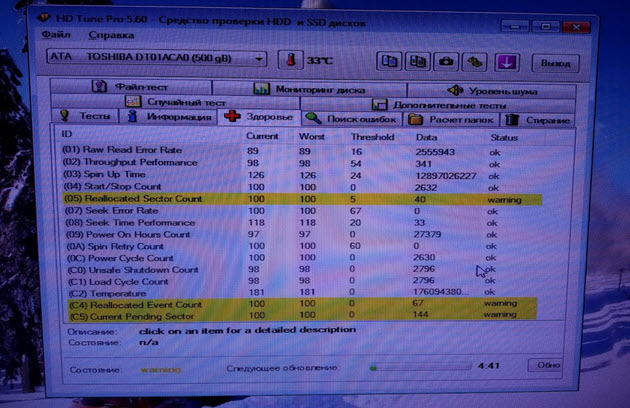
Как перенести клонировать систему с HDD на SSD диск. MiniTool Partition Wizard
Что остаётся в этом случае делать?
- Исправить ошибки на жестком диске. Поможет, но не надолго, так как сбойных секторов может стать еще больше.
- Перенести систему и все разделы на новый жесткий диск путем клонирования. Этот способ даст гарантию, что зависаний компьютера не будет.
Исправление ошибок на жестком диске
Перед клонированием разделов со старого жесткого на новый диск, нужно обязательно исправить ошибки на старом. Иначе перенесется система с ошибками, а исправить их на новом диске не получится.
Для исправления ошибок я запускаю Cheсk Disk. Выбираю нужный раздел, ставлю все галочки:
- Исправление ошибок на диске;
- Восстановление поврежденных секторов;
- Принудительное отключение тома.
Процесс проверки и исправлении ошибок будет не быстрым. Поэтому нужно запастись терпением.
Если на жестком диске нет сбойных секторов, то можно не ставить галочку напротив — восстановление поврежденных секторов. Процесс исправления ошибок будет быстрей.
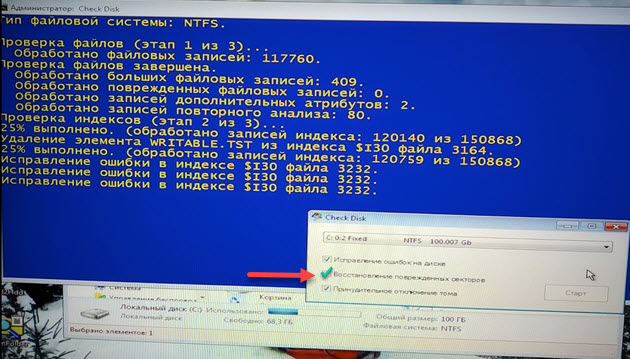
После обнаружения ошибок начнется восстановление поврежденных файлов.
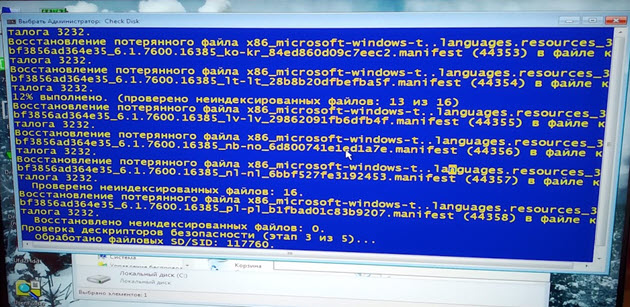
После исправления всех ошибок, еще раз запускаю Check Disk и убеждаюсь, что в поврежденных секторах информации нет.
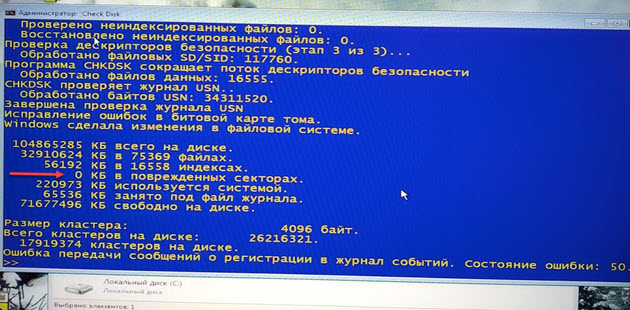
Если загрузочной флешки нет, то есть вариант запустить проверку жесткого диска на другом рабочем компьютере. Подключаете сбойный жесткий диск к рабочему ПК. Загружаете систему, запускаете командную строку, вводите специальную команду. Ниже на картинке есть подсказки атрибутов для команды chkdsk.
Программы для клонирование жесткого диска (HDD) и SSD для Windows.
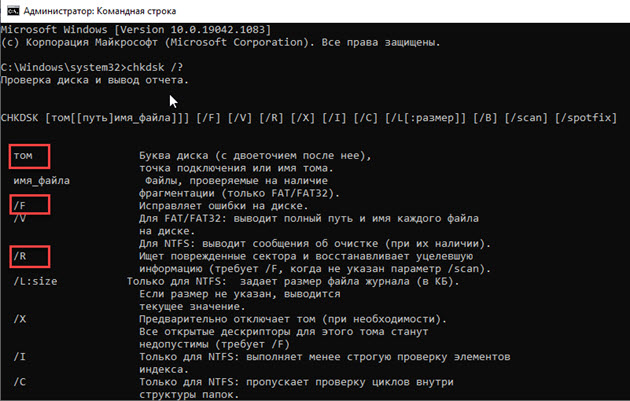
Введите команду — chkdsk c: /f /r

- Где с: — это буква диска, который нужно проверить;
- /f — исправляет ошибки на диске;
- /r — ищет поврежденные сектора и восстанавливает уцелевшую информацию.
Клонирование жесткого диска на другой
Теперь можно приступать к клонированию жесткого диска.
Я использую программу Aoemi Backupper.
Открываем раздел — клон — клонирование диска.
Вместо клонирования всего диска, можно выбрать вариант — клонирование системы или клонирование раздела.
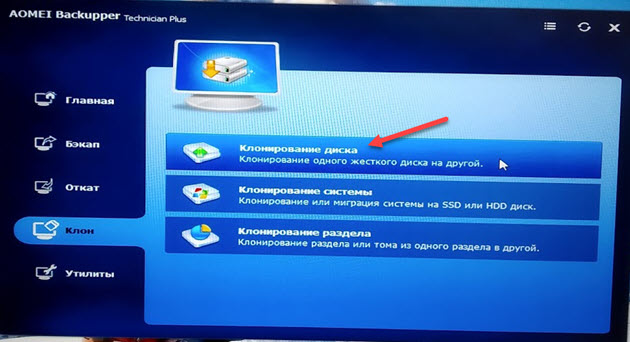
Далее выбираем исходный диск, с которого будем переносить информацию.
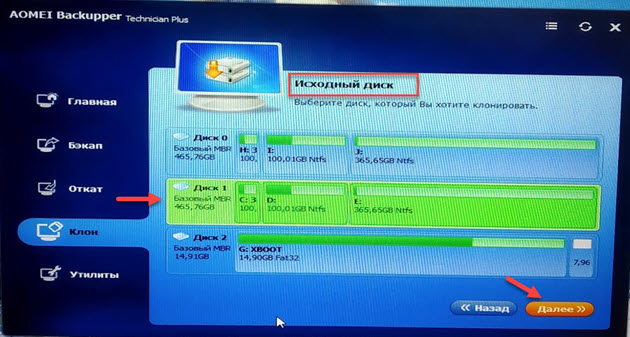
После выбираем диск назначения, на который будет перенесена информация.
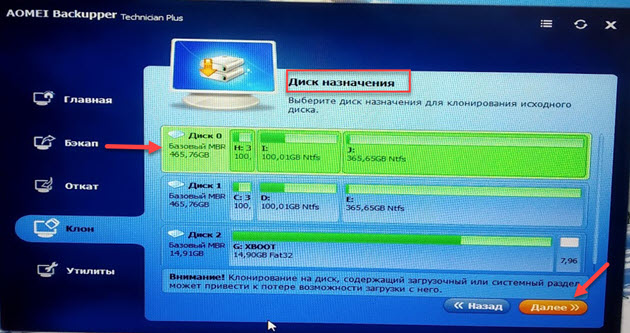
Проверяем еще раз с какого жесткого диска на какой будет переносится информация. В случае ошибок при клонировании, поставьте галочку — по секторное клонирование.
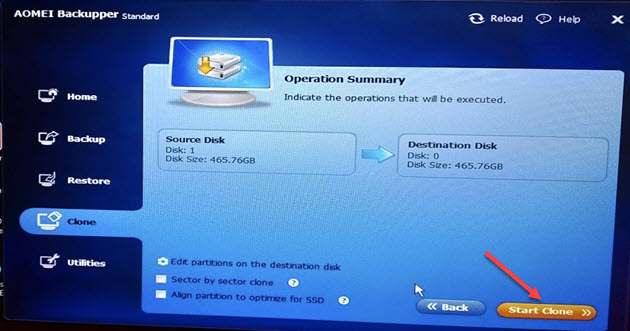
Начнется процесс клонирования. Этот процесс может занять более часа.
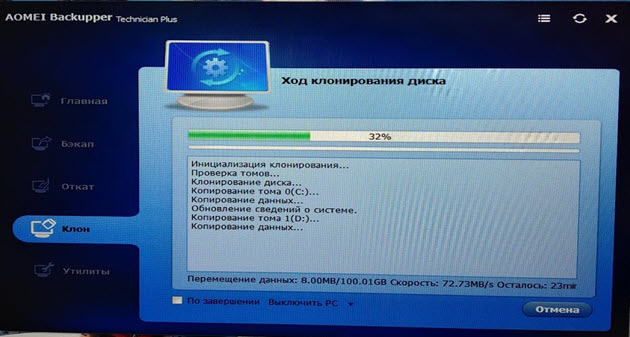
Можно поставить галочку — по завершению выключить PC. Таким же образом можно клонировать жёсткий диск на ssd.
Проверка системы после клонирования
После переноса всей информации со сбойного жесткого диска, загружаемся с нового диска и проверяем работоспособность системы и программ.
У меня вышла ошибка — Прекращена работа программы «Проводник». Перезапуск программы не помогал, ошибка вылезала снова.

В этом случае запускаем командную строку и вводим команду — sfc /scannow

Ждем окончания проверки и перезагружаем компьютер.
После перезагрузки ошибка проводника больше не выходила и программа аптечная заработала корректно.
Выводы
- Следите за состоянием здоровья жесткого диска, особенно если на нем хранится важная информация.
- Если на диске появились сбойные сектора, то перед клонированием разделов на новый диск, прогоните старый HDD через Check Disk.
- Если при клонировании выходят ошибки, то включите по секторное клонирование сектор в сектор.
- После успешного клонирования система загружается, но выходит ошибка проводника, просканируйте систему командой — sfc /scannow.
Источник: ruslankomp.ru
4 способа клонировать весь жесткий диск в Linux

Доброго здравия, дорогие друзья и любители системы Linux!
Представьте себе, что жесткий диск вашего компьютера вышел из строя.
Ваш компьютер больше не обнаруживает его, и восстановить данные, которые вы сохраняли, невозможно.
Это кошмар для любого, не так ли?
В конечном итоге вам захочется, чтобы у вас была резервная копия всех ваших данных на жестком диске.
К счастью, это возможно и намного проще, чем вы думаете.
Существует множество различных доступных программ Linux, которые помогут вам создать резервную копию жесткого диска, в том числе программа, которая уже установлена по умолчанию в каждом дистрибутиве Linux.
Лучше всего то, что эти инструменты позволят вам сохранить содержимое вашего жесткого диска в файл образа, что даст вам большую гибкость при хранении резервной копии.
Зачем выполнять резервное копирование в файл образа?
Многие современные инструменты резервного копирования сохранят содержимое вашего жесткого диска в облаке или клонируют ваш жесткий диск на другой жесткий диск.
Хотя это и полезные, и вполне допустимые варианты, они не очень гибкие.
Если вы решите, что не хотите, чтобы ваши данные сохранялись на конкретном выбранном вами облачном сервере, вам придется пройти несколько кругов ада, чтобы переключиться на новый.
Или, если вы клонировали свой жесткий диск на второй, вам придется повторять этот процесс снова и снова каждый раз, когда вы захотите переместить резервную копию в другое хранилище.
Файл образа, как следует из названия, представляет собой отдельный файл, содержащий всю вашу резервную копию.
Это означает, что вы можете обращаться с ним так же, как с любым другим файлом, независимо от того, хотите ли вы его переместить, скопировать или удалить его и т. д.
Это позволяет вам легко переместить резервную копию на другой носитель или даже сделать несколько копий, чтобы даже в вашей резервной копии были резервные копии.
1. GNOME Disks
GNOME Disks — это программа, доступная в любом дистрибутиве Linux, которая имеет множество применений.
Она в основном используется для форматирования жестких дисков, удаления с них данных, а также для создания или изменения разделов на диске.
Однако она также позволяет полностью преобразовать диск в образ, т. е. создать резервную копию «.img».
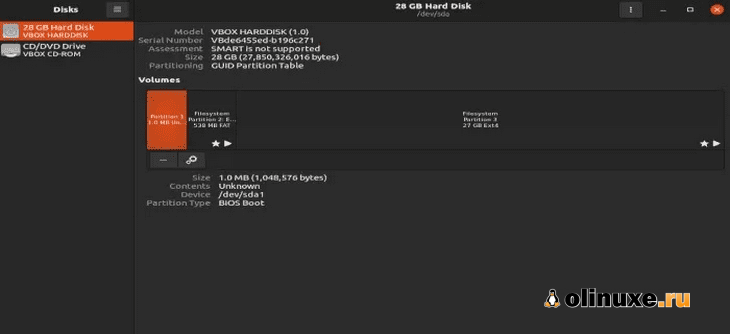
Чтобы преобразовать жесткий диск в образ диска, выберите диск, войдите в меню параметров диска (часто выглядит как кнопка с тремя точками) и выберите «Создать образ диска…»
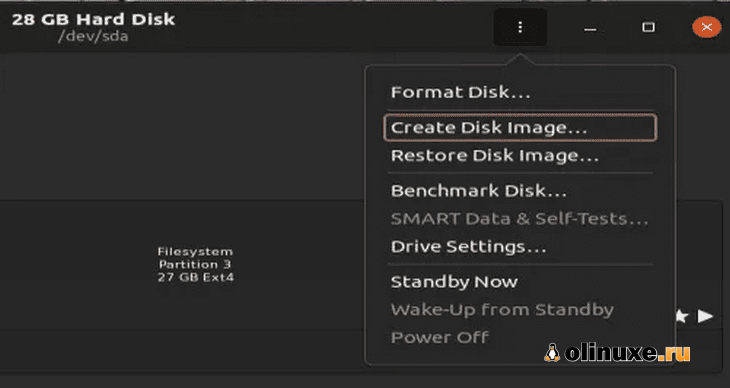
Оттуда просто выберите, где вы хотите сохранить файл образа, и нажмите «Начать создание…»
Восстановление образа на диск так же просто, и для этого используются аналогичные шаги.
Щелкните меню параметров диска, перейдите к «Восстановить образ диска…» и выберите файл .img, который вы хотите восстановить на жесткий диск.
2. Partimage
Partimage — это терминальная программа с простым в использовании текстовым пользовательским интерфейсом, которая может быстро клонировать ваш диск в файл образа.
Преимущество Partimage в том, насколько быстро он работает.
Поскольку Partimage копирует данные только из используемых частей раздела, он обрабатывает намного быстрее, чем другое программное обеспечение для резервного копирования, которое копирует весь раздел, включая пустое пространство.
Точно так же он восстанавливает резервные копии из файлов образов намного быстрее, чем многие альтернативы.
Единственным большим недостатком использования Partimage является то, что он не поддерживает файловые системы «ext4» или «btrfs», и клонируемая файловая система должна быть размонтирована.
Это означает, что вы не можете клонировать весь корневой диск, пока используете его.
Partimage довольно прост в использовании, особенно для тех, кто уже знаком с терминалом.
Установить Partimage так же просто, как установить его с помощью диспетчера пакетов вашего дистрибутива.
Например, в Ubuntu и других дистрибутивах на основе Debian используйте следующую команду:
sudo apt install partimage
После установки его можно сразу запускать с терминала.
sudo partimage
Отсюда меню довольно простое.
Просто обязательно прочтите все элементы управления, представленные для вас, используя клавиши со стрелками для навигации по меню.
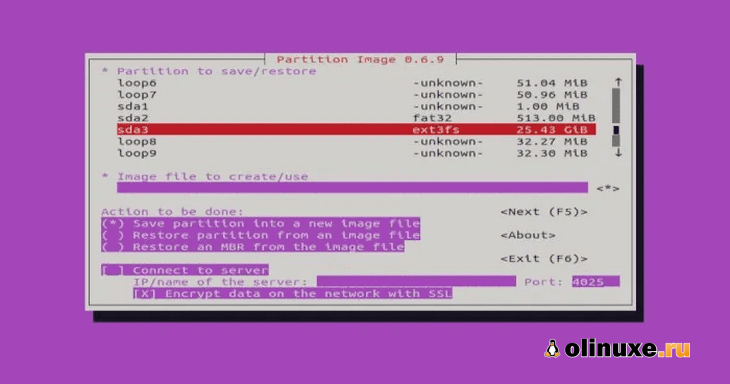
После того, как вы выбрали раздел, который хотите клонировать, следуйте инструкциям, отображаемым в меню, затем нажмите клавишу F5,чтобы перейти к следующему разделу.
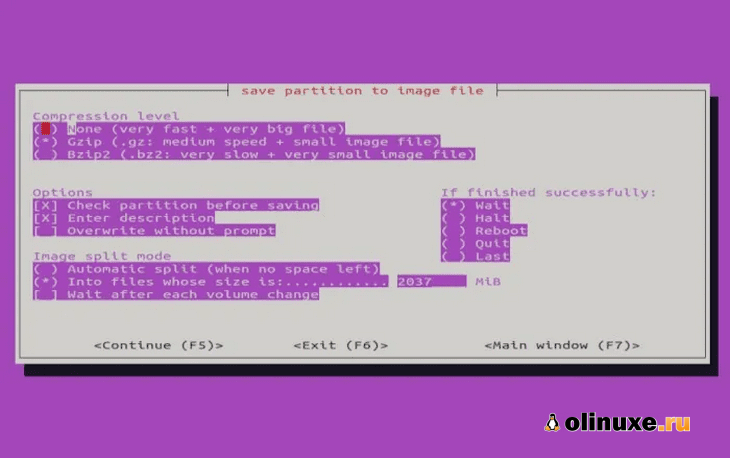
Это позволит вам выбрать уровень сжатия, например разделить образ на несколько файлов.
Когда вы снова нажмете клавишу F5, чтобы продолжить, он попросит вас подтвердить заданные вами параметры, а затем начнет процесс клонирования.
3. CloneZilla
В отличие от остальных инструментов в этом списке, Clonezilla не устанавливается на ваш компьютер.
Вместо этого она запускается с USB-накопителя и позволяет загрузиться с него, чтобы клонировать жесткий диск.
Для любого, у кого есть опыт создания USB-накопителей Linux Live, это будет хорошо знакомо, поскольку процесс практически идентичен.
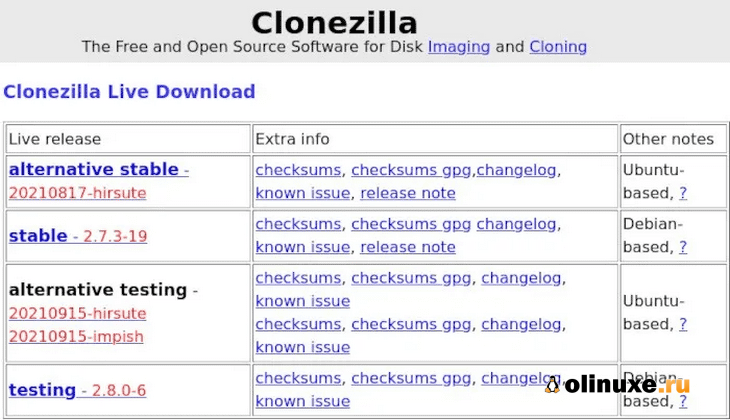
Перейдите на официальный сайт Clonezilla и загрузите файл ISO.
Любой из них будет работать, но лучше всего подойдет стабильная или альтернативная стабильная версия.
Оттуда вам нужно будет записать его на USB-накопитель, затем перезагрузить компьютер, обязательно загрузившись с Live USB, который вы только что создали.
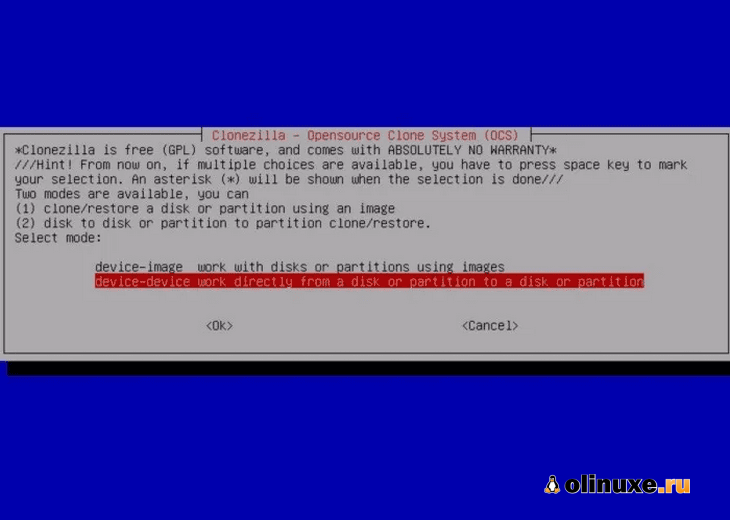
После загрузки с USB-накопителя Clonezilla Live инструкции довольно просты.
Выберите режим «устройство-образ», чтобы клонировать жесткий диск, затем продолжайте выбирать, где вы хотите сохранить новый файл образа, и следуйте остальным инструкциям.
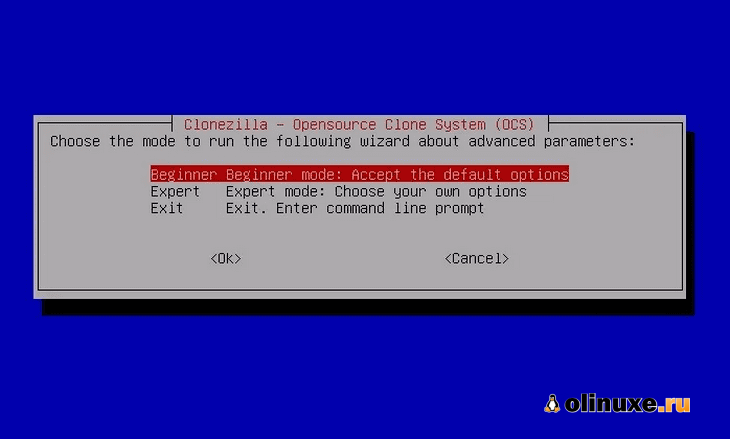
Когда он спросит, хотите ли вы запустить режим для новичков или экспертов, выберите режим для начинающих, чтобы упростить задачу.
Остальные меню должны быть легкими для понимания, но если вы заблудились, читайте далее простое руководство по Clonezilla.
4. dd
Наконец, у нас есть «dd» — встроенная команда Linux, которая уже будет доступна вам практически в каждом дистрибутиве Linux.
Команда «dd» является очень мощным инструментом и может иметь очень серьезные последствия, если вы не будете осторожны.
Случайно перезаписать жесткий диск очень легко.
Всегда дважды проверяйте цель вывода перед использованием команды.
Клонировать жесткий диск в файл образа с помощью «dd» невероятно просто.
Во-первых, вам нужно будет выяснить имя диска, который вы хотите клонировать.
Есть несколько способов сделать это, но здесь мы просто используем список ваших дисков и всех их разделов (lsblk).
Хотя есть довольно много полезных опций с командой «lsblk», нам действительно нужно только по умолчанию для данного сценария.
Откройте терминал и введите следующее:
lsblk
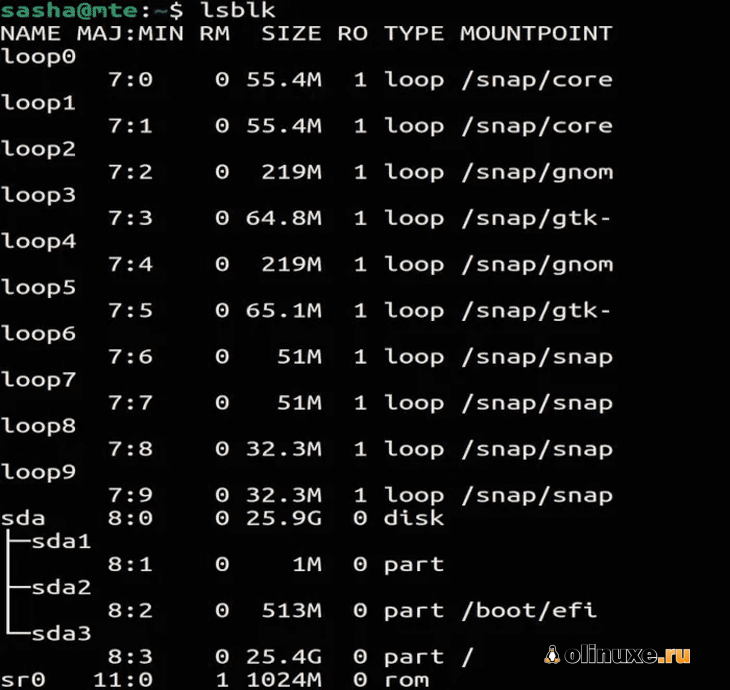
При запуске «lsblk» вы должны увидеть один или несколько дисков с разделами, расположенными под ними.
Используйте эту информацию, чтобы определить, какой диск вы хотите клонировать.
В качестве примера мы используем «sda».
Затем используйте следующую команду «dd»:
sudo dd if=/dev/sda of=/home/username/backup.img status=progress
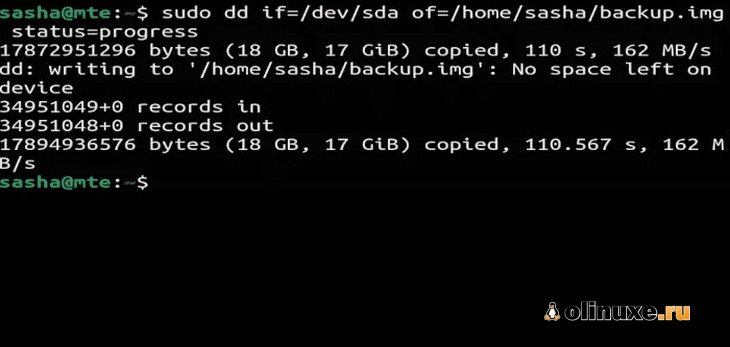
Конечно, вы можете изменить место назначения файла образа.
После завершения процесса вы можете переместить файл образа или сделать его копии.
Однако обратите внимание, что вы не должны выполнять эту операцию с файловой системой, которая используется в настоящее время, поскольку есть вероятность, что вы получите поврежденные файлы, если они будут скопированы во время использования.
Когда вы решите восстановить резервную копию на жесткий диск, процесс такой же простой, как создание самой резервной копии.
sudo dd if=/path/to/backup.img of=/dev/sda
Опять же, не забудьте указать имя жесткого диска, на который вы хотите восстановить резервную копию.
Как клонировать жесткий диск с помощью Clonezilla?
Сколько раз вы мечтали о том, чтобы у вас был образ этого уже не существующего компьютера?
По крайней мере, с помощью образа вы можете легко восстановить эту систему после замены мертвого оборудования.
Единственная проблема в том, что большая часть программного обеспечения для клонирования либо слишком дорога, либо слишком сложна в использовании.
Так было бы здорово, если бы было бесплатное и простое в использовании приложение для клонирования?
Хорошие новости … оно есть.
Clonezilla — это бесплатное программное обеспечение для аварийного восстановления, разработанное лабораториями Национального центра высокопроизводительных вычислений (NCHC) на Тайване.
С помощью Clonezilla вы можете клонировать отдельный диск или даже один раздел на диске, а затем восстановить этот диск позже.
Клонированные данные могут быть сохранены как файл образа или как дубликат данных.
Этот клонированный раздел (или диск) затем можно сохранить на внутреннем диске, внешнем USB-диске, CD / DVD-диске или сетевом диске (с использованием Samba, SSH или NFS).
Clonezilla можно запустить из собственной загрузочной среды с CD / DVD или с USB-накопителя.
Но, в отличие от некоторых своих конкурентов, Clonezilla не имеет красивого графического интерфейса.
Clonezilla — это инструмент, который в основном основан на тексте.
Но это не значит, что им сложно пользоваться.
Фактически, Clonezilla удивительно проста в использовании, учитывая сложность поставленной задачи.
Я покажу вам, насколько проста эта задача с Clonezilla.
Шаг 1
Первый шаг — загрузить ISO-образ с веб-сайта Clonezilla.
Убедитесь, что вы загрузили стабильную версию этого инструмента.
После того, как вы загрузили файл, вам нужно записать его на диск.
Примечание. Если вы хотите использовать его на USB-накопителе, используйте такой инструмент, как «UNetbootin», чтобы упростить этот процесс.
После того, как вы записали свой носитель, вы почти готовы.
Шаг 2
Подключите внешний привод (или, если вы используете USB, вставьте записываемый CD / DVD), а затем вставьте носитель Clonezilla.
Шаг 3
Вы должны загрузиться с носителя Clonezilla, чтобы это работало.
Вы увидите загрузочный экран Clonzilla.
Для создания образа вам нужно выбрать Clonzezilla Live (настройки по умолчанию) и нажать Enter.
Теперь вы увидите последовательность загрузки Debian.
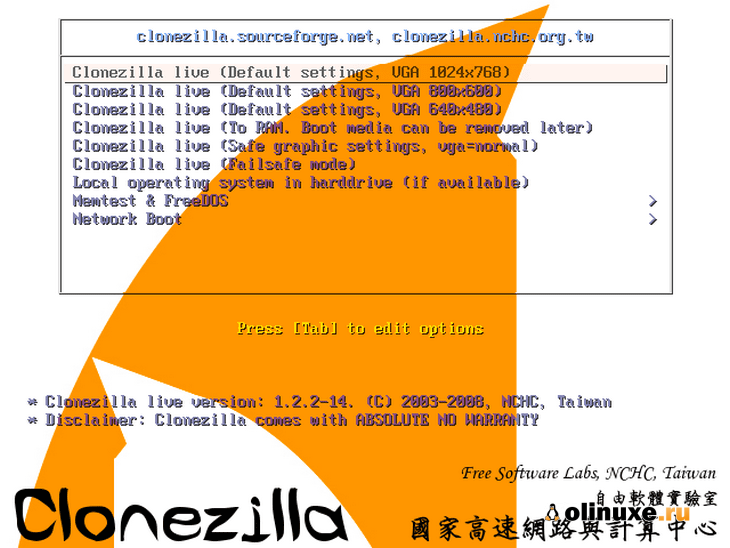
В этом меню вы можете выбрать разрешение, которое лучше всего подходит для вашего монитора.
Шаг 4
Выберите свой язык.
На экране языка вам нужно выбрать язык, который вы хотите использовать для процесса.
Этот шаг не требует пояснений.
Шаг 5
Выберите раскладку клавиатуры. У вас есть четыре варианта:
- Выберите клавиатуру из списка arch;
- Не трогать мою раскладку;
- Сохранить ключевую раскладку;
- Выбрать раскладку из полного списка.
Скорее всего, настройка «Не трогать мою раскладку» будет работать нормально.
Я без проблем использовал эту опцию как для рабочих станций, так и для ноутбуков.
Шаг 6
На этом этапе вы можете либо зайти в консоль, либо запустить Clonezilla.
Вы не хотите обезьянничать с консолью здесь, если вы не опытный ветеран Clonezilla.
Шаг 7
Выберите образ вашего устройства.
На этом этапе вам нужно будет выбрать между созданием образа или прямым копированием с устройства на устройство.
Лучше всего создать образ, особенно при первом клонировании или резервном копировании.
Поскольку мы создаем образ нашего диска, выберите первый вариант и нажмите клавишу «ОК».
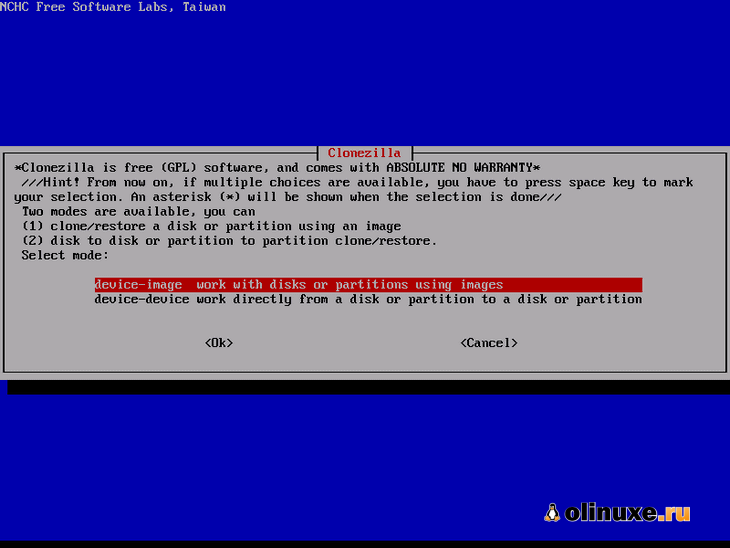
Оба метода выполняют клонирование / восстановление, но только один метод создает образ вашего диска.
Шаг 8
Куда вы хотите поместить образ?
На этом этапе вам нужно указать Clonezilla, где следует сохранить образ.
У вас есть шесть вариантов:
- Локальное устройство;
- SSH сервер;
- Samba сервер;
- Сервер NFS;
- Ввести оболочку;
- Пропустить.
Для внешнего или USB-накопителя вам нужно выбрать «локальное устройство».
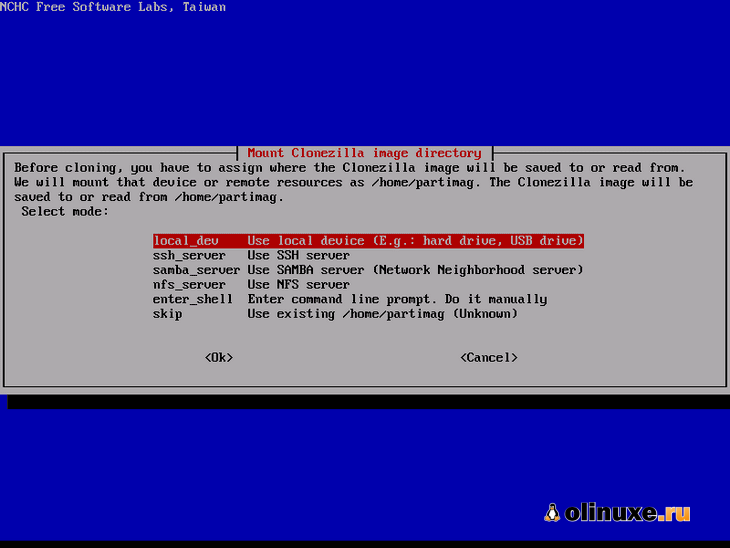
Этот пункт назначения также самый простой, так как вам не нужно беспокоиться о настройке SSH, Samba или NFS.
Просто помните, что эти образы могут быть ОЧЕНЬ большими, поэтому вам понадобится внешний диск, который больше или равен диску, который вы создаете.
Шаг 9
Выберите репозиторий, в котором будет храниться ваш образ.
Здесь нужно быть очень осторожным.
Если вы работаете в среде Linux, вы можете быть почти уверены, что НЕ хотите выбирать диск, помеченный как hda.
Вам нужно будет искать hdb или hdd (или sdb, sdd и т. д.).
Если вы выберете раздел «a», вы рискуете перезаписать текущий рабочий диск.
Шаг 10
Дайте имя образу.
Все, что вы здесь делаете, это даете образу имя.
Возможно, вы захотите включить дату в свое имя образа, чтобы знать, какой файл образа является самым последним.
Шаг 11
Наблюдайте за процессом.
Хотя Clonezilla довольно оперативна (для инструмента создания образов), вы можете ожидать от 30 минут до трех часов, в зависимости от размера раздела или диска, образ которого вы создаете.
Недавно я сделал клон диска на 160 ГБ менее чем за два часа.
Как только образ будет записан на устройство, вы можете перезагрузить компьютер, зная, что у вас есть резервная копия на случай аварии.
Последние мысли как клонировать жесткий диск с помощью Clonezilla?
Хотя Clonezilla может не иметь всех наворотов, подобных Acronis, это отличное решение для людей с ограниченным бюджетом или для поклонников программного обеспечения с открытым исходным кодом.
Часто задаваемые вопросы
1. Я случайно стер жесткий диск! Есть ли способ вернуть данные?
В большинстве случаев вы вряд ли получите свои данные обратно.
Однако вы можете использовать «PhotoRec» для восстановления файлов, которые не были перезаписаны.
2. Как мне сделать копии моей резервной копии, когда она у меня есть?
Самый быстрый и простой способ — просто скопировать его с помощью командной строки.
cp /path/to/backup.img backup-copy.img
Это создаст копию в вашем текущем каталоге, но вы также можете указать другой каталог для сохранения, если хотите.
Вы также можете создать копию, используя файловый браузер, как и любой другой файл.
Просто щелкните его правой кнопкой мыши, выберите «Копировать» а потом нажмите «Вставить».
3. Есть ли способ сжать файл образа, чтобы уменьшить его размер?
Да, вы можете использовать «gzip» для быстрого сжатия резервной копии.
gzip /path/to/backup.img
Теперь у вас должно быть хорошее представление о преимуществах клонирования всего жесткого диска в образ диска и о некоторых способах сделать это в Linux.
Но если вы решите, что вместо этого вы бы предпочли использовать облачную службу резервного копирования то используйте «CloudBerry» для резервного копирования вашего образа Linux.
До скорых встреч! Заходите!
Источник: olinuxe.ru
Самый простой способ клонирования жесткого диска на SSD

Если вашему компьютеру требуется много времени для загрузки, это более вероятно, потому что он работает на традиционном жестком диске, также называемом жестким диском. Многие люди ожидают улучшения работы своих компьютеров. Твердотельный накопитель, сокращенный как SSD, является отличным решением.
Даже старый компьютер с SSD загружается намного быстрее, чем новый компьютер, работающий на обычном жестком диске. Поэтому, когда вы планируете обновить свой компьютер, вы можете просто заменить жесткий диск на SSD. Теперь клонирование HDD на SSD становится новой задачей. Поэтому мы собираемся разделить несколько способов клонирования HDD на SSD в Windows 7, 8 / 8.1 и 10.
- Часть 1. Clone HDD to SSD без стороннего программного обеспечения
- Часть 2. Перенесите жесткий диск на SSD без переустановки
- Часть 3. Rip DVD для SSD
Часть 1. Clone HDD to SSD без стороннего программного обеспечения
Некоторым людям не нравится устанавливать сторонние инструменты на своих ПК. Это нормально, потому что Microsoft интегрировала множество полезных инструментов в операционные системы Windows. Мы можем использовать эти встроенные функции для переноса ОС с жесткого диска на SSD. Весь процесс включает в себя четыре части: подготовка, создание образа, восстановление образа ОС, повторная передача диска ОС. В качестве примера мы используем Windows 7.
1. Подготовка
Термоусадочная ОС.
Убедитесь, что на жестком диске ОС имеется только раздел System Reserved и раздел ОС. Щелкните правой кнопкой мыши Компьютер на рабочем столе и выберите Управление, В окне управления компьютером откройте Хранилище , а затем Управление дисками, Щелкните правой кнопкой мыши Раздел ОС , а затем выбрать Сжать том для клонирования HDD на SSD. Введите значение по крайней мере на 10% ниже емкости вашего SSD.
Отключить спящий режим.
Run Командная строка как администратор и введите powercfg -h off, Затем закройте командную строку.
Отключите восстановление системы.
Щелкните правой кнопкой мыши Компьютер на рабочем столе и выберите Предложения, Когда откроется диалоговое окно, откройте Система защиты, выберите ваш дисковод ОС и нажмите Настроить, проверьте вариант Отключить защиту системы.
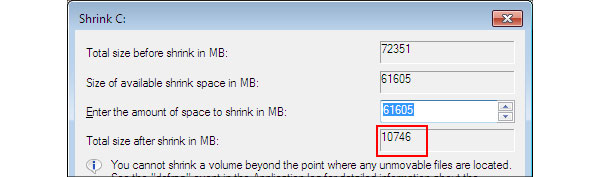
2. Как создать изображение
Подключите USB-накопитель к компьютеру.
Перейдите на Панель управления и найти Резервное копирование и восстановление .
Нажмите Создание образа системы и выберите USB-накопитель из жесткий диск .
Ударь Следующая И затем Начать резервное копирование от HDD до SSD.
Когда процесс будет завершен, во всплывающем диалоговом окне будет предложено создать системный диск, вставить чистый диск и следовать инструкциям для создания диска для восстановления системы.
Затем извлеките USB-накопитель и выключите компьютер.
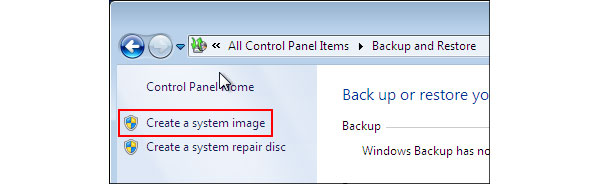
3. Как перенести ОС с жесткого диска на SSD
Подключение SSD к компьютеру
Отключите все HDD и подключите SSD к компьютеру, загрузите компьютер с загрузочного диска USB или восстановления системы, который вы создали.
Восстановление системы
Когда отображается графическое окно, нажмите Восстановление системы продолжать. Выбрать Восстановите компьютер и нажмите на Следующая кнопка. Тогда выбирай Используйте последние . вариант и нажмите Следующая кнопку.
Клонирование HDD на SSD
В окне повторного изображения нажмите Исключить диски и проверьте каждую ячейку жесткого диска, кроме SSD. Нажмите Следующая и затем нажмите Завершить чтобы продолжить клонирование жесткого диска на SSD.
Начало Повторно представить ОС
Затем, нажмите Да чтобы начать переосмысливать ОС. После завершения, выберите Не перезапускать , а затем выключение.
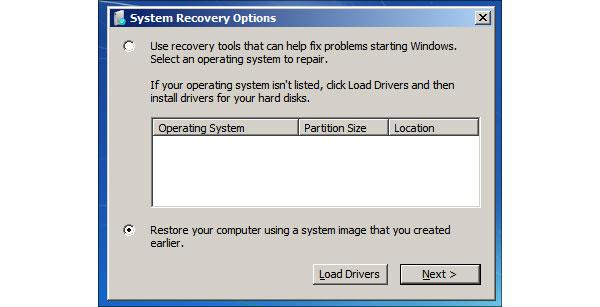
4. Как переназначить привод ОС
Присоедините жесткие диски, кроме жесткого диска ОС, к компьютеру и включите питание.
Щелкните правой кнопкой мыши по Компьютер на рабочем столе и выберите Управление, открыто Хранилище , а затем Управление диском.
Щелкните правой кнопкой мыши раздел ОС, выберите Расширить том, удар Следующая , а затем Finsh.
Откройте командную строку как администратор, введите диск winsat и нажмите Enter ключ. Теперь ОС перенесена с HDD на SSD.
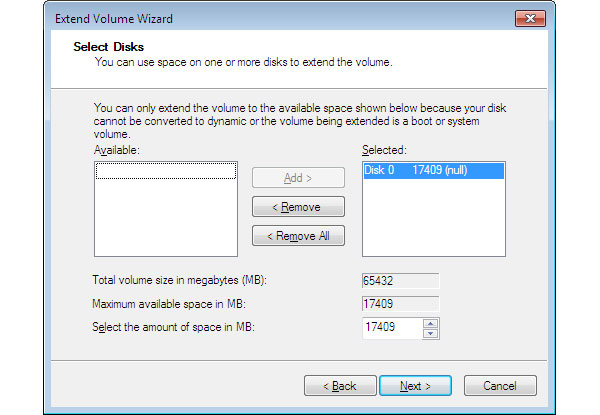
Часть 2. Перенесите жесткий диск на SSD без переустановки
Как вы можете видеть, сложно передать HDD на SSD без сторонних инструментов, особенно для обычных людей. Существует несколько сторонних инструментов, таких как DVDFab PC Backup, которые могут упростить процесс и помочь переносить ОС с жесткого диска на SSD без переустановки. Перед передачей присоедините SSD к компьютеру.
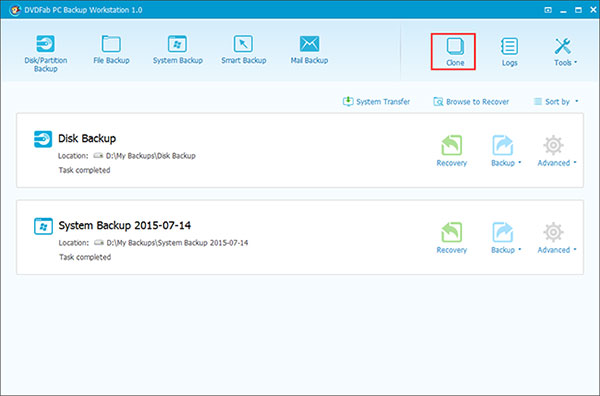
Запустить HDD на SSD Cloner
Запустите этот жесткий диск на SSD-клонер на своем компьютере и нажмите Клон значок на верхней ленте.
Выберите системный диск
Во всплывающем окне выберите системный диск и нажмите на Следующая чтобы двигаться дальше.
Оптимизация для SSD
Затем выберите SSD в целевом окне и установите флажок Оптимизация для SSD.
Данные клонирования с HDD на SSD
После настройки нажмите Продолжить , этот инструмент начнет клонировать данные с HDD на SSD.
Весь процесс может потребоваться от нескольких минут до часа в зависимости от объема данных или ОС.
Часть 3. Rip DVD для SSD
SSD популярен среди технических подходов, поскольку он может улучшить производительность компьютера и обеспечить плавный опыт. Таким образом, по сравнению с просмотром видео в DVD-приводе, более удобно смотреть фильмы на ПК. Если вы хотите наслаждаться высококачественными фильмами, вам понадобится мощный риппер DVD, такой как Tipard DVD Ripper.
Как копировать DVD-диск
Загрузите диск в DVD Ripper
Вставьте DVD-фильм в оптический дисковод и запустите DVD Ripper на вашем компьютере. Нажми на Загрузить диск в верхней части экрана, чтобы импортировать видео с диска.
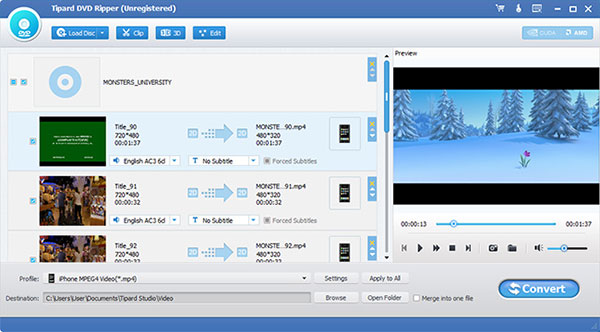
Настройка параметров для вывода
Найдите нижнюю область и нажмите Настройки чтобы открыть окно конфигурации. Выберите формат видео с Профиль выпадающий список и настраивать другие параметры по вашему желанию. Затем нажмите OK чтобы подтвердить настройки и вернуться к основному интерфейсу.
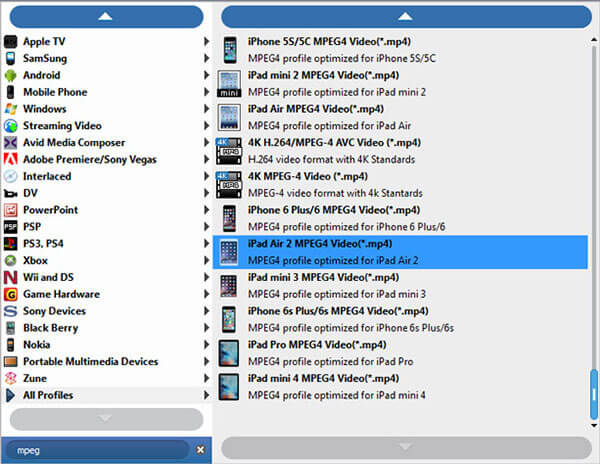
Редактирование видеофайлов в программе
Нажать на Приложения и выберите место для сохранения вывода. Если вы хотите отредактировать видео, вы можете нажать Редактировать нажмите на верхнюю часть экрана и откройте редактор видео.
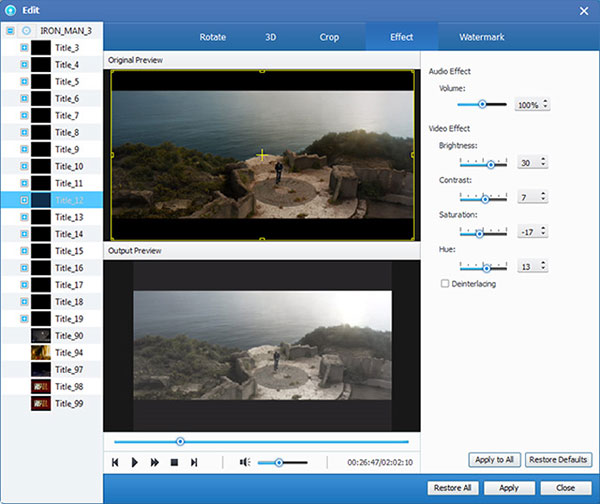
Rip DVD для SSD
Когда вы нажмете на Конвертировать , DVD Ripper начнет передачу фильмов на жесткий диск.
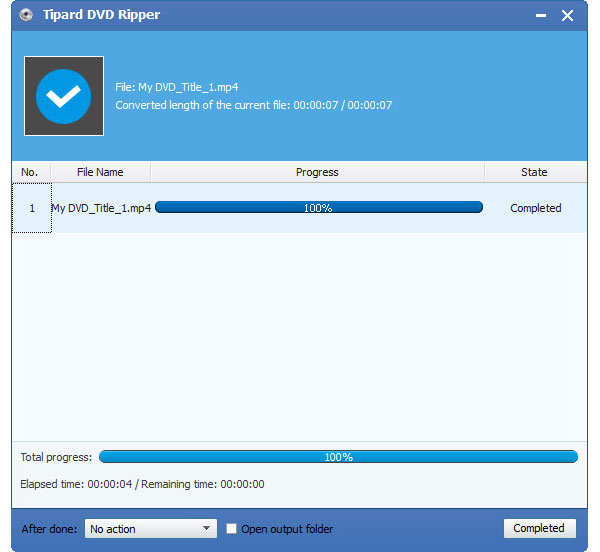
Когда процесс будет выполнен, вы можете перенести разорванный фильм с HDD на SSD. И тогда вы можете наслаждаться высококачественным фильмом плавно.
Заключение
SSD становится все более популярным благодаря его стабильности и более высокой производительности. По мере увеличения мощности производителей цена SSD постепенно снижается. Но все еще дорого обновить весь компьютер. Альтернативным решением является замена HDD на SSD. В этом учебнике показано, как клонировать HDD на SSD.
Конечно, вы можете передавать ОС с жесткого диска на SSD без дополнительного программного обеспечения, потому что встроенные утилиты могут передавать ОС на SSD. Если вы считаете, что весь процесс слишком сложный, некоторые сторонние инструменты могут помочь вам клонировать жесткий диск на SSD без переустановки. Наконец, если вы хотите смотреть фильмы DVD на SSD, вы можете использовать Tipard DVD Ripper.
Размещено от Лилия Старк в DVD
Июль 20, 2017 10: 16
Вам могут понравиться эти статьи
![]()
Нажмите здесь, чтобы присоединиться к обсуждению и поделиться своими комментариями

Самый простой способ клонирования жесткого диска на SSD
Источник: ru.tipard.com